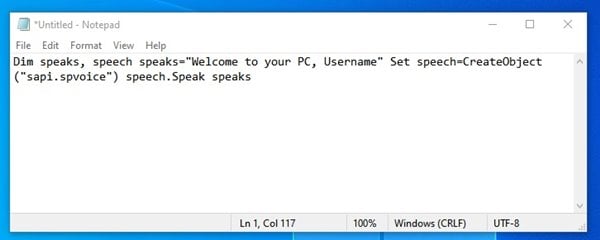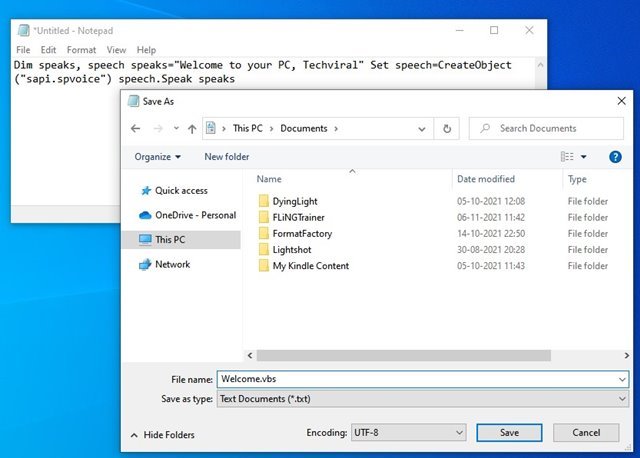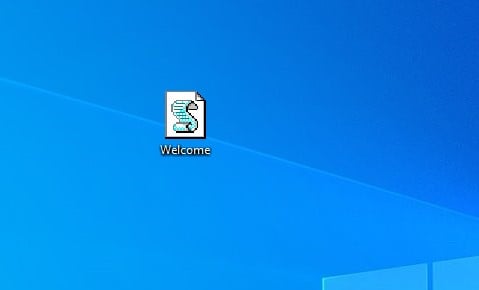သင့်ကွန်ပြူတာ စတင်ချိန်တွင် သင့်အား ကြိုဆိုနေပုံ
ကောင်းပြီ၊ ကွန်ပြူတာသည် ၎င်း၏အသုံးပြုသူများကို "မင်္ဂလာပါ သခင်၊ ကောင်းသောနေ့ဖြစ်ပါစေ" ဟူသော အမည်များဖြင့် နှုတ်ဆက်သည့် ရုပ်ရှင်များ သို့မဟုတ် တီဗီစီးရီးများစွာကို သင်တွေ့ဖူးပေမည်။ မင်းရဲ့ကွန်ပြူတာမှာ တူညီတာကို တော်တော်များများ လိုချင်ကြမယ်လို့ ငါသေချာပါတယ်။
အကယ်၍ သင်သည် Windows ကိုအသုံးပြုနေပါက၊ စတင်ချိန်တွင် သင့်ကွန်ပျူတာသည် သင့်ကို နှုတ်ဆက်နိုင်ပါသည်။ သင့်ကွန်ပြူတာ စတင်ချိန်တွင် သင့်ကိုကြိုဆိုရန် ကုဒ်အချို့ပါရှိသော notepad ဖိုင်ကို ဖန်တီးရန် လိုအပ်ပါသည်။
ထို့ကြောင့် သင့် PC တွင် ဤလှည့်ကွက်ကို စမ်းကြည့်ရန် စိတ်ဝင်စားပါက၊ အောက်တွင်ဖော်ပြထားသော ရိုးရှင်းသော အဆင့်အချို့ကို လိုက်နာရန် လိုအပ်ပါသည်။ ဒါကြောင့် သင့်ကွန်ပြူတာကို စတင်ချိန်မှာ ကြိုဆိုဖို့ ဘယ်လိုရနိုင်မလဲဆိုတာ လေ့လာကြည့်ရအောင်။
စတင်ချိန်တွင် သင့်ကွန်ပျူတာက သင့်ကို နှုတ်ဆက်ခိုင်းပါ။
အရေးကြီး: ဤနည်းလမ်းသည် နောက်ဆုံးထွက်ဗားရှင်းများတွင် အလုပ်မလုပ်ပါ။ Windows 10. ၎င်းသည် Windows XP၊ Windows 7 သို့မဟုတ် Windows 10 ၏ ပထမဗားရှင်း အဟောင်းများတွင်သာ အလုပ်လုပ်ပါသည်။
1. ပထမဦးစွာ Start ကိုနှိပ်ပြီး စာရိုက်ပါ။ notepad ထို့နောက် Enter နှိပ်ပါ။ Notepad ကိုဖွင့်ပါ။
2. ယခု၊ notepad တွင် အောက်ပါကုဒ်ကို ကူးယူပြီး ကူးထည့်ပါ-
Dim speaks, speech speaks="Welcome to your PC, Username" Set speech=CreateObject("sapi.spvoice") speech.Speak speaks
သင့်အမည်ကို အသုံးပြုသူအမည်နှင့် သင်ကွန်ပြူတာတွင် စကားပြောလိုသည့်အတိုင်း ထည့်သွင်းနိုင်သည်။ သင့်ကွန်ပြူတာဖွင့်တိုင်း သင့်အမည်ကို ကြိုဆိုသောမှတ်စုကို ကြားနိုင်စေရန် သင့်အမည်ကို ရေးသားနိုင်သည်။
3. ယခု ဤအရာကို သိမ်းဆည်းပါ။ ကြိုဆိုပါတယ် vbs desktop ပေါ်မှာ။ မိမိနှစ်သက်ရာ နာမည်ကို ကြိုက်သလို ထည့်နိုင်ပါတယ်။ သင်သည် “hello” ကို အစားထိုးပြီး သင့်အမည်ကို ထည့်သွင်းနိုင်သော်လည်း “.vbs” သည် အစားထိုး၍မရပါ။
4. ယခု ဖိုင်ကို ကော်ပီကူးထည့်ပါ။ C:\Documents and Settings\All Users\Start Menu\Programs\Starup (Windows XP တွင်) နှင့် C:\Users{User-Name}AppData\Roaming\Microsoft\Windows\StartMenu\Programs\ startup (Windows 8၊ Windows 7 နှင့် Windows Vista တို့တွင်) C: သည် system drive ဖြစ်သည်။
ဒါက! ပြီးပါပြီ၊ ယခု သင့်ကွန်ပြူတာဖွင့်တိုင်း ကြိုဆိုသောအသံကို သင့်ကွန်ပျူတာမှ သတ်မှတ်ပေးမည်ဖြစ်ပါသည်။ သင့်ကွန်ပြူတာတွင် အမှားအယွင်းမရှိသော အသံစနစ်တစ်ခုကို ထည့်သွင်းထားကြောင်း သေချာပါစေ။
ထို့ကြောင့်၊ စတင်ချိန်တွင် သင့်အား ကြိုဆိုရန် သင့်ကွန်ပြူတာအား ဤနည်းဖြင့် ပြုလုပ်ထားသည်။ အကယ်၍ သင်သည် Windows ၏ နောက်ဆုံးဗားရှင်းကို အသုံးပြုနေပါက၊ နည်းလမ်းသည် အလုပ်မဖြစ်နိုင်ပါ။ ၎င်းနှင့်ပတ်သက်ပြီး သံသယများရှိပါက အောက်ပါ comment box တွင် ကျွန်ုပ်တို့အား အသိပေးပါ။